Beherrschen Sie die Kunst der benutzerdefinierten Pinsel in Procreate

Für Digitalkünstler ist Procreate zur bevorzugten Anwendung geworden, um ihrer Kreativität freien Lauf zu lassen. Eine der Hauptfunktionen, die Procreate so leistungsstark macht, ist die Möglichkeit, Pinsel zu erstellen und anzupassen. Durch die Beherrschung der Kunst, benutzerdefinierte Pinsel zu erstellen, können Künstler ihre Arbeit auf ein neues Niveau heben und einzigartige und personalisierte digitale Kreationen ermöglichen. In diesem Blogbeitrag beleuchten wir den Prozess der Pinselerstellung in Procreate und stellen Ihnen wertvolle Tipps und Techniken zur Verfügung, die Ihnen bei der Erstellung Ihres eigenen digitalen Meisterwerks helfen.
Schritt 1: Die Pinselbibliothek verstehen
Bevor Sie mit der Erstellung Ihrer eigenen benutzerdefinierten Pinsel beginnen, machen Sie sich mit der Pinselbibliothek in Procreate vertraut. Nehmen Sie sich etwas Zeit, um das umfangreiche Angebot an vorinstallierten Pinseln zu erkunden und ihre Eigenschaften wie Form, Textur und Dynamik zu beobachten. Dieses Verständnis dient als Grundlage für die Erstellung von Pinseln, die Ihrem individuellen Stil und Ihren Bedürfnissen entsprechen.

Schritt 2: Zugriff auf das Brush Studio
Um einen benutzerdefinierten Pinsel zu erstellen, öffnen Sie Procreate und navigieren Sie zur Pinselbibliothek. Tippen Sie auf das „+“-Symbol in der oberen rechten Ecke des Bildschirms, um auf das Brush Studio zuzugreifen, wo die Magie geschieht. Hier finden Sie eine Vielzahl von Einstellungen, die Sie anpassen können, um Ihren gewünschten Pinsel zu gestalten.

Schritt 3: Anpassen der Pinseleinstellungen
Das Brush Studio bietet eine Fülle von Parametern zum Modifizieren und Anpassen Ihres Pinsels. Experimentieren Sie mit verschiedenen Einstellungen, um den gewünschten Effekt zu erzielen. Hier sind einige wichtige Einstellungen, die Sie anpassen können:
A. Form: Ändern Sie die Form des Pinsels über die Registerkarte „Form“. Passen Sie Größe, Winkel und Rundheit an, um Pinsel zu erstellen, die von scharfen, präzisen Linien bis hin zu weichen, organischen Strichen reichen.
B. Körnung und Textur: Mit den Registerkarten „Körnung“ und „Textur“ können Sie Ihrem Pinsel Tiefe und Textur verleihen. Spielen Sie mit verschiedenen Körnungsarten, Körnungsskalen und Texturüberlagerungen, um Ihrem Pinsel ein einzigartiges Gefühl zu verleihen.
C. Dynamik: Unter der Registerkarte „Dynamik“ können Sie steuern, wie Ihr Pinsel auf Druck, Neigung und Geschwindigkeit reagiert. Experimentieren Sie mit verschiedenen Dynamiken, um Pinsel zu erstellen, die echte Werkzeuge nachahmen, oder um dynamische Effekte zu entwickeln, die einzigartig für die digitale Kunst sind.
D. Jitter: Auf der Registerkarte „Jitter“ können Sie Ihren Pinselstrichen Zufälligkeit verleihen. Das Anpassen von Jitter-Parametern wie Streuung, Größe und Winkel kann zu interessanten und unvorhersehbaren Ergebnissen führen, die sich perfekt zum Hinzufügen natürlicher Variationen eignen.

Schritt 4: Testen und Verfeinern
Nachdem Sie die Pinseleinstellungen nach Ihren Wünschen angepasst haben, ist es an der Zeit, Ihre Kreation zu testen. Nutzen Sie die Leinwand als Ihren Spielplatz und experimentieren Sie mit Strichen unterschiedlicher Größe, Druck und Winkel. Beobachten Sie, wie sich der Pinsel verhält, und notieren Sie sich alle erforderlichen Anpassungen, um den Pinsel weiter zu verfeinern.
Schritt 5: Pinsel speichern und organisieren
Wenn Sie mit Ihrem individuellen Pinsel zufrieden sind, bewahren Sie ihn zur späteren Verwendung auf. Tippen Sie auf Ihren Pinsel und streichen Sie nach links, dann drücken "Duplikat.„ Dadurch wird eine Kopie Ihres Pinsels erstellt, die Sie umbenennen und in Gruppen organisieren können, um den Zugriff zu erleichtern. Durch die effektive Organisation Ihrer Pinsel sparen Sie Zeit und bewahren Ihren digitalen Werkzeugkasten gut auf-strukturiert.

Schritt 6: Community-Pinsel teilen und erkunden
Zögern Sie nicht, Pinsel von Künstlern zu entdecken und herunterzuladen, die großzügig genug sind, ihre Kreationen zu teilen. Erwägen Sie außerdem, Ihre eigenen benutzerdefinierten Pinsel mit der Community zu teilen, um zum kreativen Ökosystem beizutragen und andere zu inspirieren! Sie können dies weiter tun Pinsel.Stiftspitzen, unsere eigene Plattform für und von Künstlern, auf der sie ihre Procreate- und Photoshop-Pinsel teilen können (p.s., wussten Sie schon? Photoshop-Pinsel können in Procreate verwendet werden?).

Schlussfolgerung
Das Erstellen benutzerdefinierter Pinsel in Procreate ist eine fesselnde Reise, die es digitalen Künstlern ermöglicht, ihren einzigartigen künstlerischen Stil zu gestalten. Durch das Verständnis der Feinheiten der Pinseleinstellungen und das Experimentieren mit verschiedenen Parametern können Künstler eine endlose Reihe kreativer Möglichkeiten erschließen. Egal, ob Sie realistische Texturen, ausdrucksstarke Striche oder futuristische Effekte suchen, mit den Pinselanpassungsfunktionen von Procreate sind Sie an der richtigen Adresse. Lassen Sie Ihrer Kreativität freien Lauf und lassen Sie Ihrer Fantasie freien Lauf, während Sie Ihre eigenen digitalen Meisterwerke erschaffen.
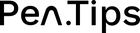
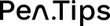
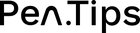
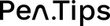



Hinterlasse einen Kommentar